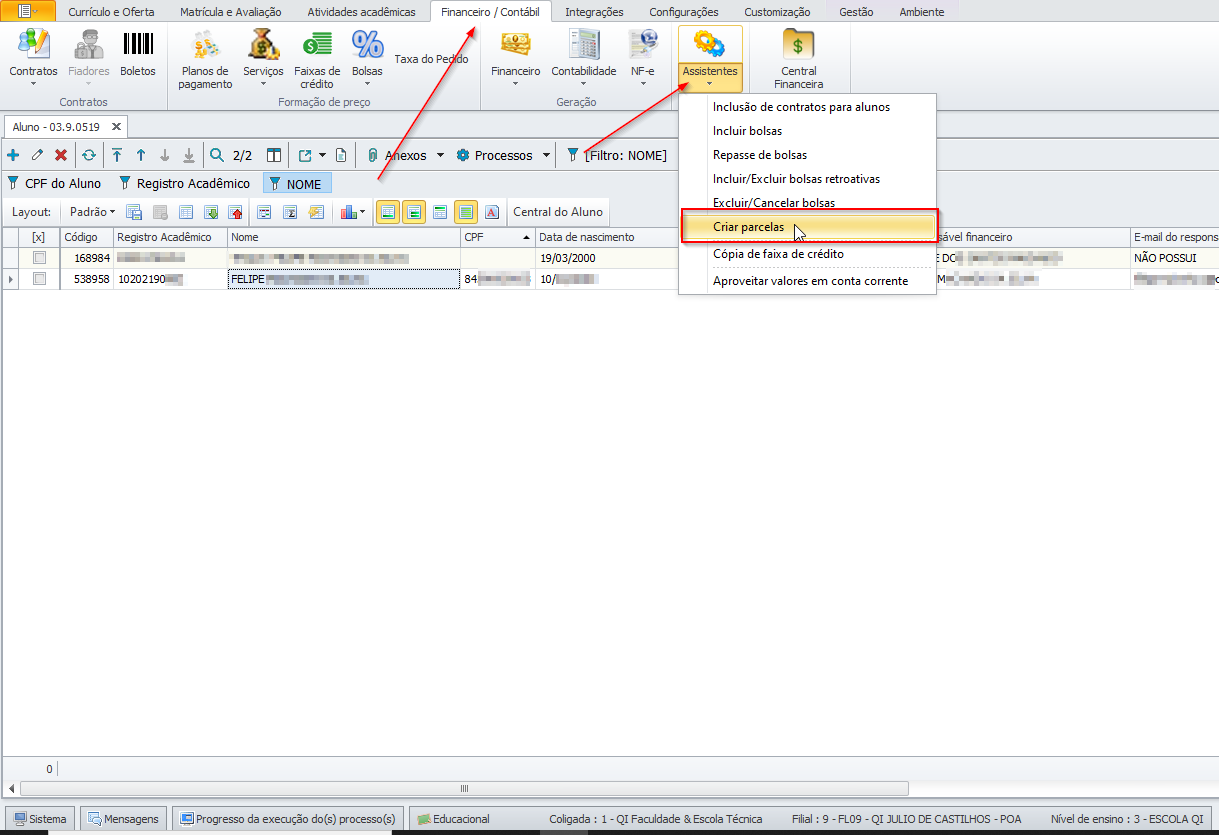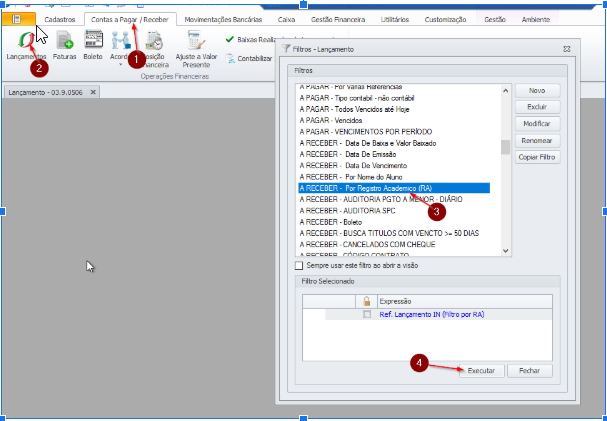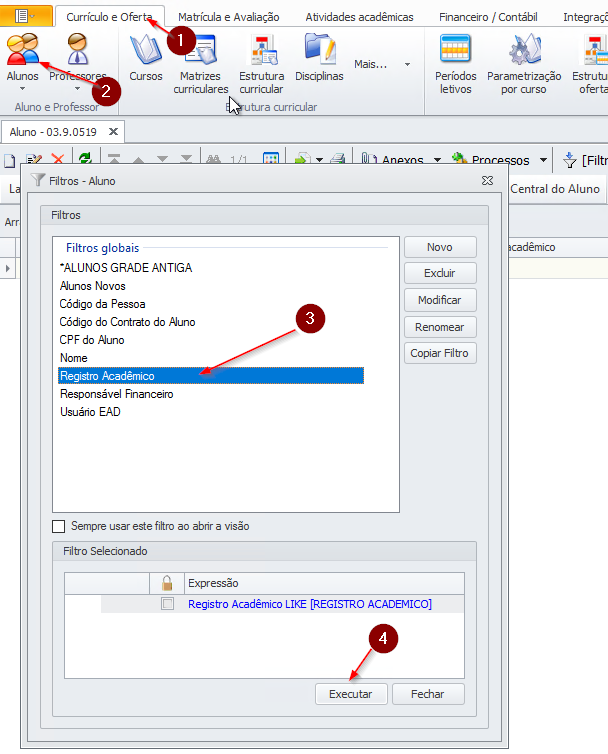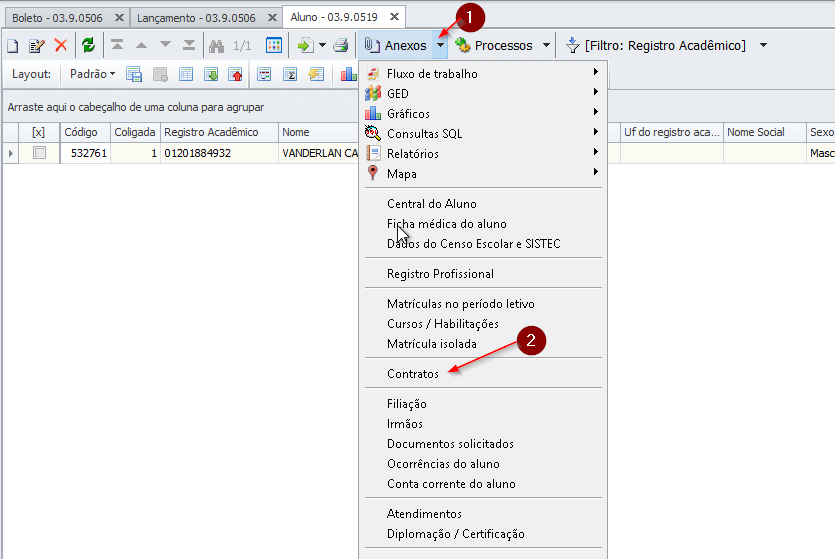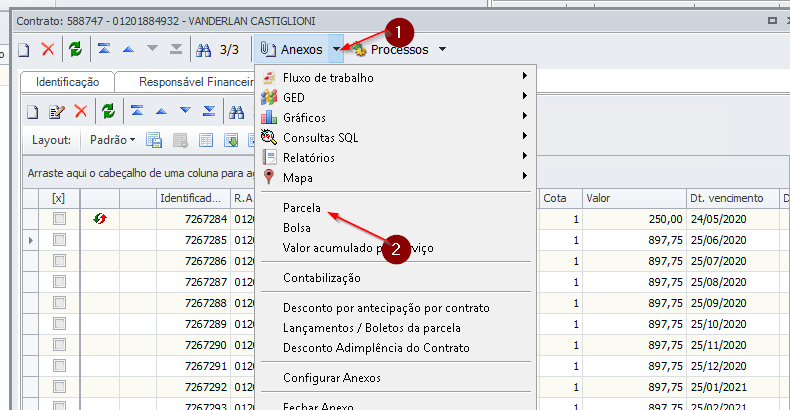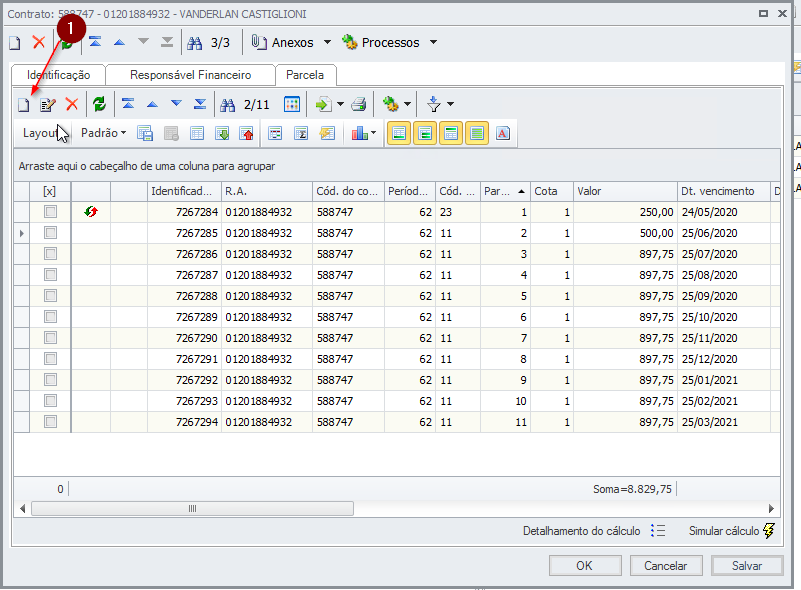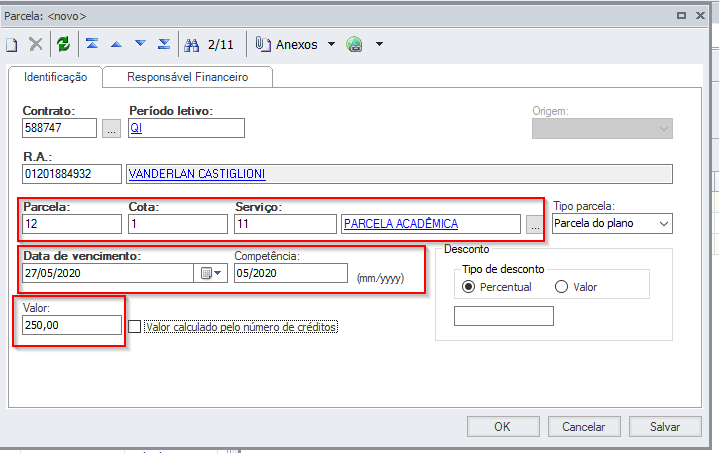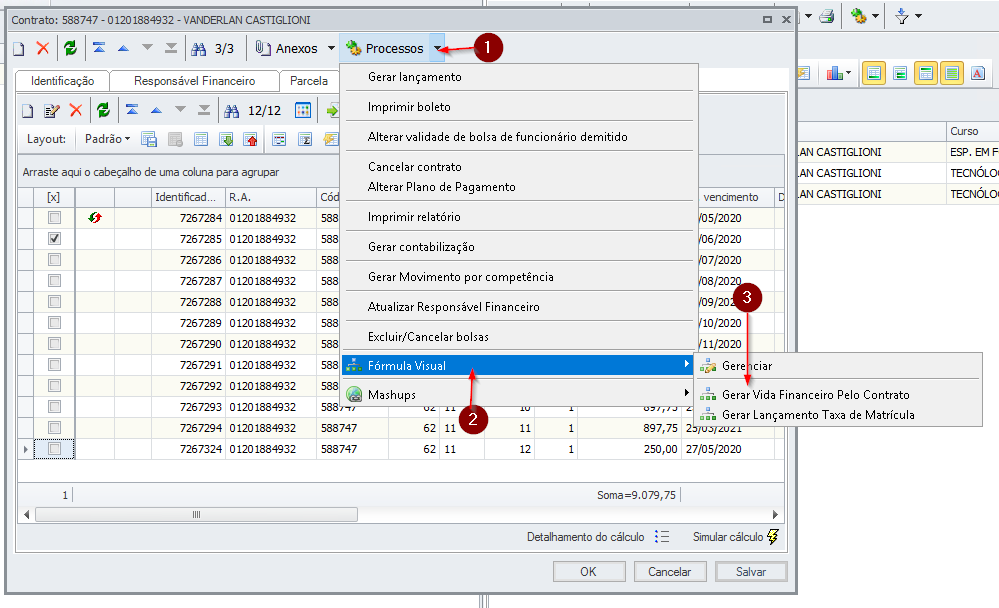Criando Multiplas Parcelas
Revisão em 19h15min de 7 de março de 2023 por Felipe.silva (discussão | contribs) (Criou a página com "# Acessar o modulo Educacioal -> Educacional, ir a aba de financeiro/contábil -> Assistentes / Criar parcelas: #:File:Criar parcelas 01.png # Acessar o Contas a Pagar /...")
- Acessar o modulo Educacioal -> Educacional, ir a aba de financeiro/contábil -> Assistentes / Criar parcelas:
- Acessar o Contas a Pagar / Receber, escolher um dos filtros disponíveis para visualização das parcelas. Ex.: “A RECEBER - Por Registro Acadêmico (RA)” e informar o RA do aluno.
- Verificar os lançamentos do aluno, para correção das parcelas será necessário cancelar e excluir os lançamentos das parcelas que precisam ser alteradas. Veja como cancelar e excluir lançamentos aqui.
- Acessar o Educacional na filial verificada, com o contexto correto.
- Em Currículo e Oferta -> Alunos, selecionar um filtro e buscar o aluno.
- Acessar Anexos->Contrato.
- No contrato Acessar->Anexos->Parcela.
- Clicar em novo, para criar nova parcela.
- Preencher os campos.
- A Parcela deve seguir a sequencia já existente no contrato.
- O serviço deve ser "Parcela Acadêmica", mantendo o mesmo que já consta no contrato.
- Data de vencimento e mês de Competência.
- Valor da parcela inserida.
- Obs.: Somente contratos originais podem ser alterados, contratos de acordo não serão editáveis.
- Caso seja necessário, para gerar novamente os lançamentos das parcelas que não possuem lançamento financeiro, acessar no contrato Processos->Fórmula Visual->Gerar Vida Financeira pelo Contrato.